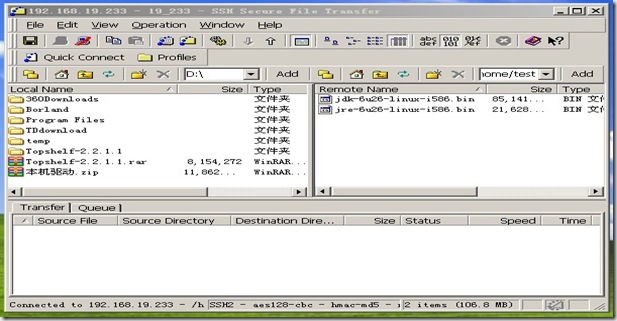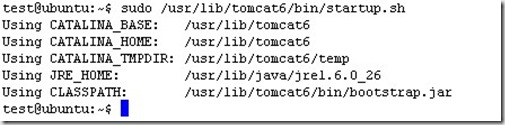安装 ubuntu 6.0 server 版本,安装成功如下
配置IP地址 修改/etc/network/interfaces 文件内容如下
auto lo
iface lo inet loopback
auto eth0
iface eth0 inet static
address 192.168.19.233
netmask 255.255.255.0
broadcast 192.168.19.255
gateway 192.168.19.253
dns-nameservers 202.96.134.133
完成后重启网卡
sudo /etc/init.d/networking restart
完成后ping www.163.com 如下
安装ssh,只有装上ssh才能将文件上传到服务器
ssh安装文件在 ubuntu的安装光盘中找到
放在光盘执行
sudo apt-get install ssh
系统自动完成安装
安装ssh secure shell软件,可以安装在一台windows机器上来远程通过ssh操作服务器
安装成功
连接成功如下
安装java环境
在java官方网站下载 jdk-6u26-linux-i586.bin 和 jre-6u26-linux-i586.bin
下载完成后,通过 SSH Secure File Transfer Client 上传到服务器
注意,可能会存在无法上文件的错误,大部分因为权限的问题
可以先传到 /home/用户名 文件夹里然后在复制到安目录下
cp /home/用户名/jdk…….bin /usr/lib/java
复制成功后注意在安装之前应设置文件的可执行权限
为了方便可以将文件权限设为 777
sudo chmod 777 /usr/lib/java/jdk……bin
执行安装
设置环境变量
编缉
sudo vim /etc/profile
JAVA_HOME=/usr/lib/java/jdk1.6.0_26
export JRE_HOME=/usr/lib/java/jre1.6.0_26
export CLASSPATH=.:$JAVA_HOME/lib:$JRE_HOME/lib:$CLASSPATH
加入以下变量设置
重新启用ubuntu 可以使用 shutdown 命令
重新启动,立即执行
shutdown –r now
关机,立即执行
shutdown –h now
测试java是否安装成功
写一个测试文件
Test.java
public class Test{
public static void main(String args[]){
System.out.println("is ok!");
}
}
使用javac编译
javac Test.java
使用java 执行
java Test
成功后看到 is ok!
最后开始安装tomcat6服务器
在官方网站下载 tomcat6.tar.gz的压缩包.然后解压后
使用SSH Secure File Transfer Client 上传到服务器
上传到 /usr/lib/tomcat6
同样设置bin目录下所有文件的执行权限
设置环境变量
sudo vim /etc/profile
加入
export CATALINA_HOME=/usr/lib/tomcat6
export CLASSPATH=.:$JAVA_HOME/lib:$CATALINA_HOME/lib
export PATH=$PATH:$CATALINA_HOME/bin
启动tomcat6
sudo /usr/lib/tomcat6/bin/startup.sh
输出如下
启用成功
发布网站在webapps 新建Test目录 上传网站到这个目录下
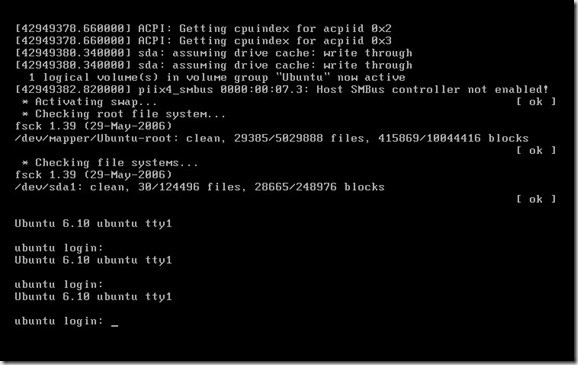
92T0YPKG~SXKN](CAD729](https://images.cnblogs.com/cnblogs_com/hznet/201107/201107291545522371.jpg)
![D6KK32]P@OK[7`228O5}UKS D6KK32]P@OK[7`228O5}UKS](https://images.cnblogs.com/cnblogs_com/hznet/201107/201107291545566958.jpg)